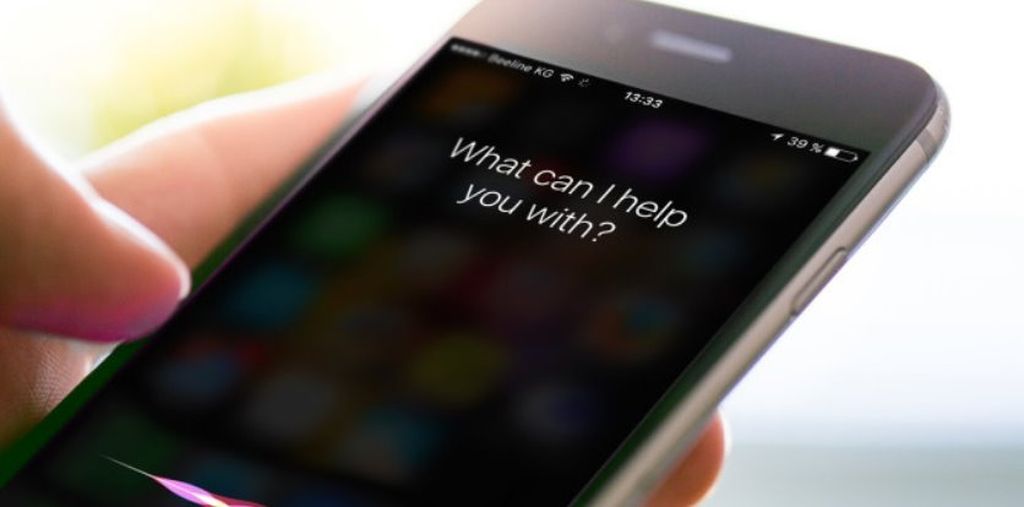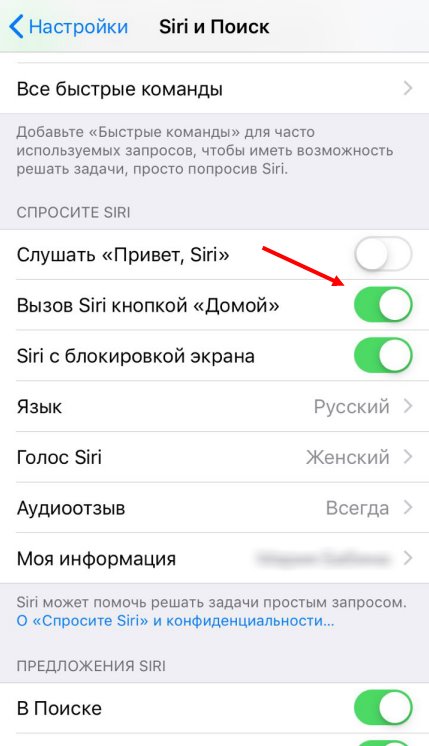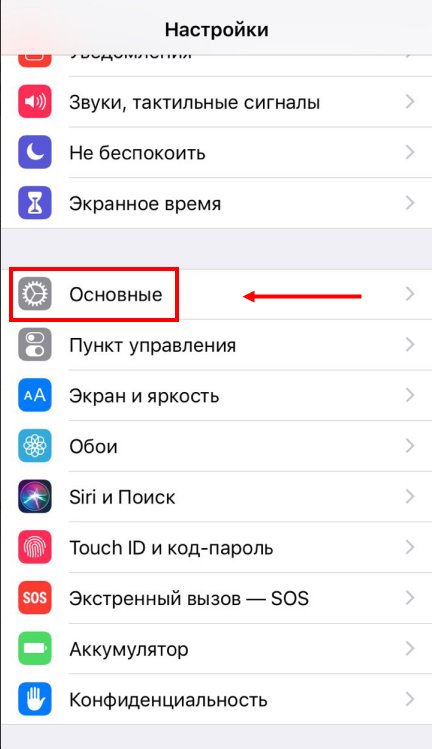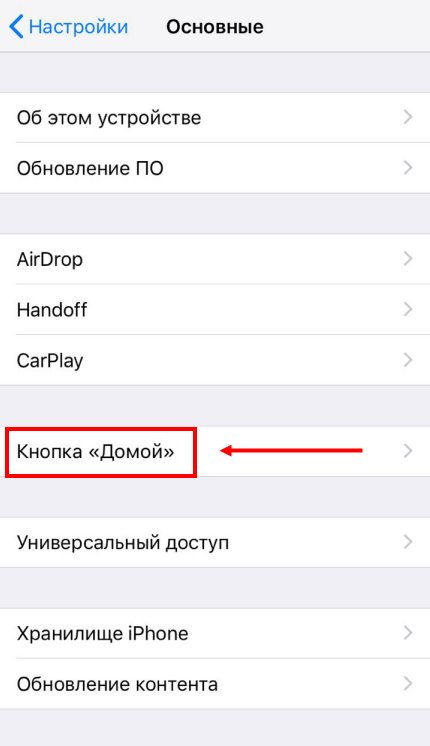- Как включить Siri на iPhone
- Как вызвать Siri на iPhone
- Как включить Siri если она отключена
- Как настроить Siri на iPhone
- Используйте Siri на всех своих устройствах Apple
- На устройстве iPhone, iPad или iPod touch
- Произнесите «Привет, Siri»
- Нажмите и отпустите кнопку
- На наушниках AirPods или в автомобиле
- На Apple Watch
- Произнесите «Привет, Siri»
- Поднесите и произнесите
- Нажатие колесика Digital Crown
- Как включить Сири на Айфоне: простая инструкция
- Вызов помощника
- Активация
- На Айфон 7 и выше
- На Айфон 6 и ниже
- «Привет, Siri!», или как включить Siri голосом на iPhone
- Полезное видео на тему:
- На каких iPhone и iPad работает включение Siri голосом
- Как активировать функцию «Привет, Siri!» на iPhone и iPad?
- Почему функция «Привет, Siri!» включена, но не работает
- Что умеет Siri и как ее включить?
- Что умеет Siri?
- Как включить Siri?
- Как отключить Siri?
- Как пользоваться умным помощником Сири?
Как включить Siri на iPhone
Изначально голосовой помощник Siri появился в магазине приложений App Store как отдельное приложение от компании Siri Inc. Но, очень скоро компания Apple приобрела Siri Inc. и голосовой помощник Siri стал частью операционной системы iOS. Сейчас Siri можно включить и использовать на всех моделях iPhone, начиная с iPhone 4S. В частности, Siri доступна на iPhone 4S, 5, 5s, 5c, 6, 6s, 7, а также на iPhone SE. В данном материале вы узнаете о том, как включить голосовой помощник Siri на iPhone и как его использовать.
Как вызвать Siri на iPhone
Если вы не меняли никаких настроек, то голосовой помощник Siri должен быть включен. Попробуйте нажать на кнопку «Home» (под экраном) и подержите ее около секунды. Если Сири включена, то вы услышите звуковой сигнал и на экране появится надпись: «Как я могу помочь». Эта надпись означает, что Сири включена и готова к разговору.
Если же после длинного нажатия на кнопку «Home» ничего не происходит, то это означает, что на вашем Айфоне голосовой помощник Сири был выключен.
Как включить Siri если она отключена
Для того чтобы включить его обратно нужно открыть настройки Айфона и перейти в раздел «Siri». Если у вас старая версия iOS, то раздел «Siri» может находится внутри раздела «Основные».
В разделе «Siri» будут сосредоточены все настройки, которые касаются данного голосового помощника.
В самом верху экрана будет переключатель, с помощью которого можно выключить или включить Сири на Айфоне.
Как настроить Siri на iPhone
В нижней части раздела «Siri» будет доступны и другие настройки. Например, здесь можно включить функцию «На заблокированном экране», после чего голосовой помощник Сири будет включен даже тогда, когда Айфон заблокирован. Еще одна полезная функция называется «Разрешить Привет Сири», она позволяет включить Сири с помощью голосовой команды «Привет Сири» без нажатия на кнопку «Home».
В самом низу экрана с настройками можно изменить язык, который использует Сири, изменить голос, включить или отключить звуковой отзыв, настроить работу с личными данными и другими приложениями.
Нужно отметить, что русский язык доступен для Siri только в новых версиях операционной системы iOS. Если у вас iOS с версией ниже 8.3, то русского языка в настройках Siri не будет.
Источник
Используйте Siri на всех своих устройствах Apple
Попросите Siri отправить сообщение на iPhone, воспроизвести любимое телешоу на Apple TV или начать тренировку на Apple Watch. Любую вашу просьбу Siri выполнит на выбранном устройстве Apple. Нужно только попросить.
iPhone, iPad или iPod touch
AirPods или CarPlay
На устройстве iPhone, iPad или iPod touch
Вот несколько способов общения с Siri.
Произнесите «Привет, Siri»
Просто скажите «Привет, Siri», а затем сразу сообщите, что вам требуется. Например, скажите «Привет, Siri. Какая сегодня погода?»
Нажмите и отпустите кнопку
- На iPhone X или более поздней модели нажмите боковую кнопку, а затем сразу произнесите запрос.
- Если вы используете модель iPad Pro, на которой отсутствует кнопка «Домой», нажмите верхнюю кнопку, а затем сразу произнесите запрос.
- Если на устройстве есть кнопка «Домой», нажмите ее и сразу сообщите, что вам требуется.
Хотите произнести более длинный запрос? Просто нажмите кнопку Siri и удерживайте ее, пока не закончите проговаривать запрос.
На наушниках AirPods или в автомобиле
Наденьте наушники AirPods Pro, AirPods (2-го поколения) или AirPods (3-го поколения), скажите «Привет, Siri», а затем сразу сообщите, что вам требуется. С помощью AirPods Pro или AirPods (3-го поколения) также можно настроить датчик усилия на корпусе левого или правого наушника AirPod, чтобы использовать Siri. Если вы используете наушники AirPods (1-го поколения), дважды коснитесь внешней стороны одного из них, дождитесь звукового сигнала, а затем произнесите запрос.
Если ваше транспортное средство поддерживает технологию CarPlay или режим Siri Eyes Free, нажмите кнопку голосовых команд на руле и удерживайте ее, пока проговариваете запрос.
На Apple Watch
Поговорите с Siri на Apple Watch.
Произнесите «Привет, Siri»
Посмотрите на Apple Watch или нажмите на экран. Когда часы выйдут из режима сна, просто скажите «Привет, Siri» и сразу сообщите, что вам требуется.
Поднесите и произнесите
При взаимодействии с часами Apple Watch Series 3 или более поздней модели с ОС watchOS 5 или более поздней версии не обязательно говорить «Привет, Siri». Просто поднесите часы ко рту и сообщите, что вам требуется.
Нажатие колесика Digital Crown
Нажмите и удерживайте колесико Digital Crown в течение нескольких секунд, после чего сообщите Siri, что вам требуется.
Хотите произнести более длинный запрос? Просто нажмите на колесико Digital Crown и удерживайте его, пока не закончите проговаривать запрос.
Источник
Как включить Сири на Айфоне: простая инструкция
Как включить Сири в настройках и вызвать интеллектуальный помощник, чтобы выполнить определенные команды? В этом обзоре мы подробно расскажем, что необходимо сделать, чтобы управлять искусственным интеллектом так, как вам удобно.
Вызов помощника
Пользователи определенных устройств могут воспользоваться удобной опцией и больше не задумываться о самостоятельном выполнении действий.
Чтобы вызвать Сири на iPhone, достаточно воспользоваться простейшим методом:
- Возьмите смартфон в руки;
- Зажмите кнопку «Домой» ;
- Дождитесь, пока не прозвучит короткий сигнал;
- Затем на экране появится сообщение от помощника и зазвучит запись.
Кроме того, вы можете воспользоваться специальной фразой и активировать Сири голосом. Эта опция доступна всем, кто установил 9 обновление операционной системы.
Хотите узнать, как вызвать Сири на Айфон голосом? Вот что необходимо сделать:
- Взять в руки телефон;
- Сказать «Привет, Siri» ;
- Дождаться, пока не прозвучит сигнал и не появится специальное окно для общения.
Однако, если вы не активируете опцию, активировать искусственный интеллект голосом не получится. Для этого нужно знать, как включить Сири на Айфоне, продолжайте читать и вы узнаете как это сделать.
Работает на следующих электронных устройствах:
- iPhone 4S и старше;
- iPad третьего поколения и далее;
- Все iPad mini;
- iPod touch 5G;
- Apple Watch.
- Mac iOS
Активация
Настройки смартфона достаточно просты – нужно выучить несколько простых действий, чтобы единожды активировать нужную вам опцию и запустить работу.
На Айфон 7 и выше
Для начала разберемся, как включить Siri на Айфоне 7 (и других моделях):
- Откройте настройки;
- Выберите иконку «Экранное время» ;
- Найдите блок «Контент и конфиденциальность» ;
- Перейдите к строке «Разрешенные программы» ;
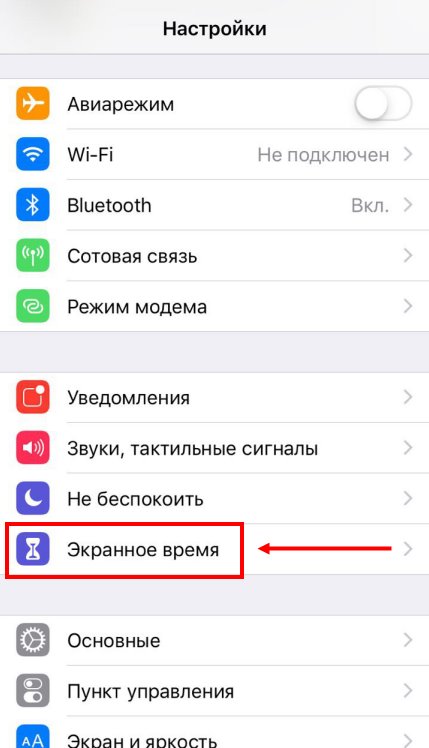
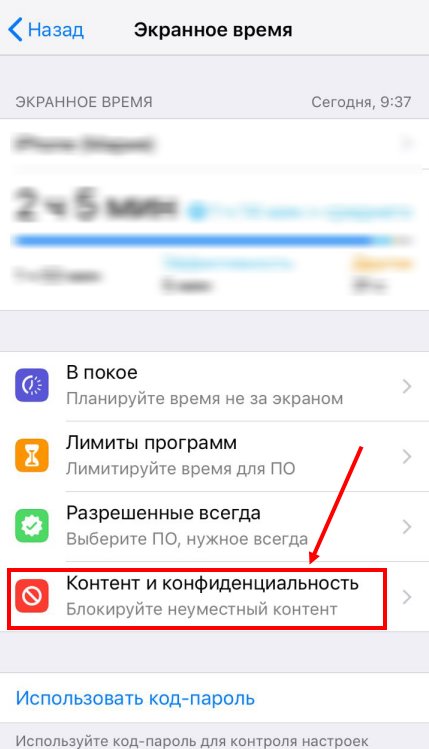
- Переведите тумблер напротив названия голосового помощника в положение «Вкл.» .
Вы активировали работу помощницы!
На Айфон 6 и ниже
Следуем дальше, разбираемся, как включить робота на Айфоне 6 нажатием кнопки «Домой»:
- Откройте настройки;
- Перейдите к пункту «Основные» ;
- Выберите строку «Домой» , пролистнув экран вниз;
- В блоке «Нажатие и удерживание для произнесения» найдите строчку «Сири» .
Следующий шаг – включение голосового управления помощником на Айфоне 5S или других моделях:
- Войдите в настройки;
- Найдите строку с названием искусственного интеллекта;
- В блоке «Спросите» активируйте опцию «Слушать «Привет» ;
- Здесь же вы можете установить тумблер в положение «Включено» напротив пункта «Вызов кнопкой домой» .
Надеемся, больше у вас не осталось вопросов – теперь вы можете самостоятельно включить работу помощника и выбрать наиболее удобный способ общения с искусственным интеллектом. А если вам нужно отключить помощницу — читайте как это сделать здесь.
Источник
«Привет, Siri!», или как включить Siri голосом на iPhone
Функция «Привет, Siri!», вызывающая голосовой ассистент, – одна из относительно немногих фич, которая была нагло подсмотрена у ребят из конкурирующей платформы («О’кей, Google»). В этом материале мы расскажем на каких устройствах Apple она работает, зачем она нужна и как включить её голосом и произвести некоторые настройки по персонализации. Инструкция для новичков!
Благодаря голосовому помощнику Siri, практически каждый владелец iPhone (4s и старше), iPad (третьего поколения и старше, а также всех устройств линейки iPad mini), iPod touch 5g и Apple Watch может голосом вызывать абонентов, заводить будильники, писать сообщения и даже диктовать тексты. Более подробный список полезных команд можно почитать тут.
И если раньше для активации функции требовалось зажимать кнопку «Домой» (Home), то теперь достаточно произнести фразу «Привет, Siri!» (функция появилась на iOS 9, а также работает на более поздних версиях прошивки). Правда, и тут есть некоторые нюансы.
Полезное видео на тему:
На каких iPhone и iPad работает включение Siri голосом
Вызов Siri голосом будет работать на поддерживаемых устройствах в том случае, если они подключены к источнику питания. Исключением стали топовые гаджеты, такие как iPhone 13, iPhone 13 mini, iPhone 13 Pro, iPhone 13 Pro Max, iPhone 12, iPhone 12 mini, iPhone 12 Pro, iPhone 11, iPhone 11 Pro, iPhone XS, iPhone XR, iPhone X, iPhone 8, iPhone 8 Plus, iPhone 7, iPhone 7 Plus, iPhone 6s, iPhone 6s Plus, iPhone SE и iPad Pro, которые готовы практически всегда по запросу «Привет, Siri!» отозваться и выполнить голосовую команду.
Как активировать функцию «Привет, Siri!» на iPhone и iPad?
1. Откройте Настройки → Siri и Поиск.
2. Активируйте функцию Слушать «Привет, Siri!», переключив соответствующий тумблер в активное положение.
3. Ассистент предложит нажать кнопку «Настроить» и повторять некоторые простые выражения для лучшего запоминания голоса, чтобы в дальнейшем уменьшить шанс случайной активации Siri на вашем устройстве другими людьми.
После проделанных манипуляций вызывать голосового помощника станет ещё проще.
На заметку владельцам топовых устройств, в которых можно активировать Siri без подключения гаджета к источнику питания, — время автономной работы, безусловно, сократится.
Почему функция «Привет, Siri!» включена, но не работает
Да всё дело в том, что если устройство будет находится в кармане пользователя или будет расположено на горизонтальной поверхности дисплеем вниз, то активизируется защита от ложного срабатывания. Подробно об этом мы уже писали на страницах нашего сайта.
Источник
Что умеет Siri и как ее включить?
Сири — ваш персональный помощник, который предусмотрен в устройствах Apple. Эта система помогает быстро решать повседневные вопросы, не тратя время на поиски задач. Siri подстраивается под желания владельца и умеет предугадывать его запросы. Также она может служить в качестве вопросно-ответного приложения операционных систем iOS, iPadOS, watchOS, macOS и tvOS от Apple.
Что умеет Siri?
10 простых команд для Сири, которые значительно упрощают жизнь:
- Позвонить. Siri может набрать любой номер из записной книги или голосовым цифровым набором и позвонить абоненту.
- Написать. Помощник наберет сообщение, сделает пометку в календаре или напишет заметку о важном предстоящем событии.
- Зафиксировать дислокацию. Персональный помощник сможет, например, запомнить место парковки или адрес любимого магазина и показать его вам на карте.
- Напомнить. При голосовом указании на события, Сири запомнит время и дату, и сообщит вам о предстоящем дне рождения друга, экзаменах или запланированной поездке.
- Установить. Система сама установит будильник или таймер. Вам не придется заходить в настройки и набирать цифры. Достаточно лишь сказать об этом Siri, и она сама установит дату и время.
- Включить режим. В случае, когда садится батарейка на айфоне, можно дать команду Сири, и она сама включит режим энергосбережения.
- Увеличить яркость. При тусклом или приглушенном свете, человеку не нужно искать в настройках кнопки, чтобы увеличить яркость гаджета. Сири это сделает по команде.
- Проложить путь. Навигационная система индивидуального помощника на карте проложит путь от места, где вы находитесь до любой обозначенной вами точки, укажет маршрут.
- Ответить на вопрос. Самый быстрый способ получить ответ на вопрос «В каком веке строили Москву» или «Чем питались динозавры» — это спросить голосовой помощник. Сири успешно ведет диалог и умеет в мгновение отыскать нужную вам информацию.
- Узнать прогноз. Если вы активно делаете ставки на спорт или только интересуетесь этой информацией, спросите личного помощника — Siri. Она успешно проанализирует биржи и предоставит список букмекеров, принимающих ставки. Также она даст исчерпывающий ответ по прогнозу погоды на завтра или ближайшие дни.
В принципе, Siri умеет выполнять любые действия, которые владелец айфона делает вручную. Стоит лишь вызвать Сири, и озвучить команду голосом. Это особенно удобно, когда у вас заняты руки: находитесь за рулем, готовите, гладите и т.д.
Как включить Siri?
Для включения программы необходимо войти в настройки и включить «Siri и Поиск». В этом разделе есть два варианта на выбор:
- «Слушать «Привет, Siri!»». Эта команда актуальна, когда заняты руки. Программа реагирует на ваш голос и подключается к «диалогу» после произношения фразы «Привет, Сири». После чего можно задавать вопрос или просить выполнить действие.
- «Вызов Siri кнопкой». Эта функция удобна для тех, кто не желает, чтобы голосовой помощник вклинивался в разговор и неуместно отвечал на вопросы. Для активации «диалога» нужно будет нажать кнопку «дом» (для iPhone с кнопкой «Дом») или боковую клавишу (для iPhone c Face ID). И только после этого Сири отреагирует на команду и ответит на заданный вопрос.
Как отключить Siri?
Голосовой помощник является встроенной программой во все гаджеты нового поколения, поддерживающиеся операционными системами iOS, iPadOS, watchOS, macOS и tvOS от Apple.
- Для того чтобы отключить Сири на время, достаточно лишь перевернуть айфон экраном вниз. И голосовой помощник перестанет реагировать на команду «Привет, Сири!»
- Если вы узнали всю необходимую информацию и на данный момент больше не планируете использовать голосовой помощник и тратить заряд батареи, то необходимо зайти в настройки и вернуть ползунок в исходное состояние. Кнопка «Вызов Siri» или «Слушать «Привет, Siri!»» полностью отключит программу до следующего обращения.
Как пользоваться умным помощником Сири?
Для использования умного помощника, необходимо следующее:
- Подключение к интернету. Программа способна не только выполнять простые действия (запись в мобильном ежедневнике, увеличение громкости и яркости гаджета и т.д.), но и связываться с поисковыми системами, а для этого нужен доступ к интернету.
- Сотовая связь. Хорошее соединение сотовой связи поможет быстро выполнить звонок или написать смс.
При наличии этих двух составляющих и, естественно, самого айфона, можно общаться с Сири. Для этого необходимо при каждом обращении зажимать и удерживать кнопку «Домой» или боковую клавишу. Или включить «Слушать «Привет, Siri!»» для голосового набора команды.
В случае если вас окружают чужие люди или, допустим, спящие родственники, в общем, есть особая необходимость в использовании Сири, но нет желания общаться голосом, можно ввести запрос при помощи написания текста. Для этого необходимо зайти в настройки, активировать Siri и выбрать функцию «Ввод текста для Siri».
При возникновении ошибок в любых использованиях программы необходимо:
- При неправильной идентификации голоса проговорить фразу или запрос снова, перефразировав часть слов или все предложение.
- При ошибках в сообщении сказать слово «Изменить» и отредактируйте текст.
- При неверном наборе абонента сказать «Позвонить» или «Написать» и продиктовать по буквам имя абонента, с которым планируете связаться.
Siri — это удобство, комфорт, значительная экономия времени!
Источник